先下载zip安装包:
MySQL8.0 For Windows zip包下载地址:https://dev.mysql.com/downloads/file/?id=476233,
进入页面后可以不登录。后点击底部“No thanks, just start my download.”即可开始下载。
一、配置
1. 解压zip包到安装目录
我的安装目录是D:\Program Files\mysql-8.0.11-winx64
2. 配置初始化的my.ini文件
windows系统中配置文件默认是安装目录下的 my.ini 文件,我们发现解压后的目录并没有my.ini文件,没关系可以自行创建。在安装根目录下添加 my.ini(新建文本文件,将文件类型改为.ini),写入基本配置:
[client] # 设置mysql客户端默认字符集 default-character-set=utf8 [mysqld] # 设置mysql客户端连接服务端时默认使用的端口 port = 3306 # 设置mysql的安装目录 basedir=D:\\Program Files\\mysql-8.0.11-winx64 # 设置 mysql数据库的数据的存放目录,MySQL 8+ 不需要以下配置,系统自己生成即可,否则有可能报错 datadir=D:\\Program Files\\mysql-8.0.11-winx64\\data # 允许最大连接数 max_connections=300 # 允许连接失败的次数。这是为了防止有人从该主机试图攻击数据库系统 max_connect_errors=10 # 数据库连接闲置最大时间值 #wait_timeout=20 # 服务端使用的字符集默认为UTF8 character-set-server=utf8 # 创建新表时将使用的默认存储引擎 default-storage-engine=INNODB # "this is incompatible with sql_mode=only_full_group_by"错误解决方案 sql_mode=STRICT_TRANS_TABLES,NO_ZERO_IN_DATE,NO_ZERO_DATE,ERROR_FOR_DIVISION_BY_ZERO,NO_ENGINE_SUBSTITUTION
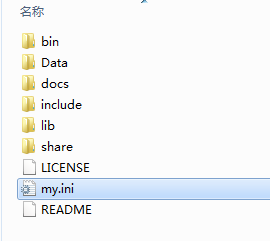
注意:其中的data目录不需要创建,下一步初始化工作中会自动创建。
3. 配置环境变量(仔细检查配置到bin目录下)(目的是为了避免在CMD窗口下操作时反复切换路径)
方式一:在系统变量Path下直接添加 D:\Program Files\mysql-8.0.11-winx64\bin
方式二:或者先新建一个系统变量MYSQL_HOME,值为:D:\Program Files\mysql-8.0.11-winx64
然后再在系统变量Path下添加 %MYSQL_HOME%\bin
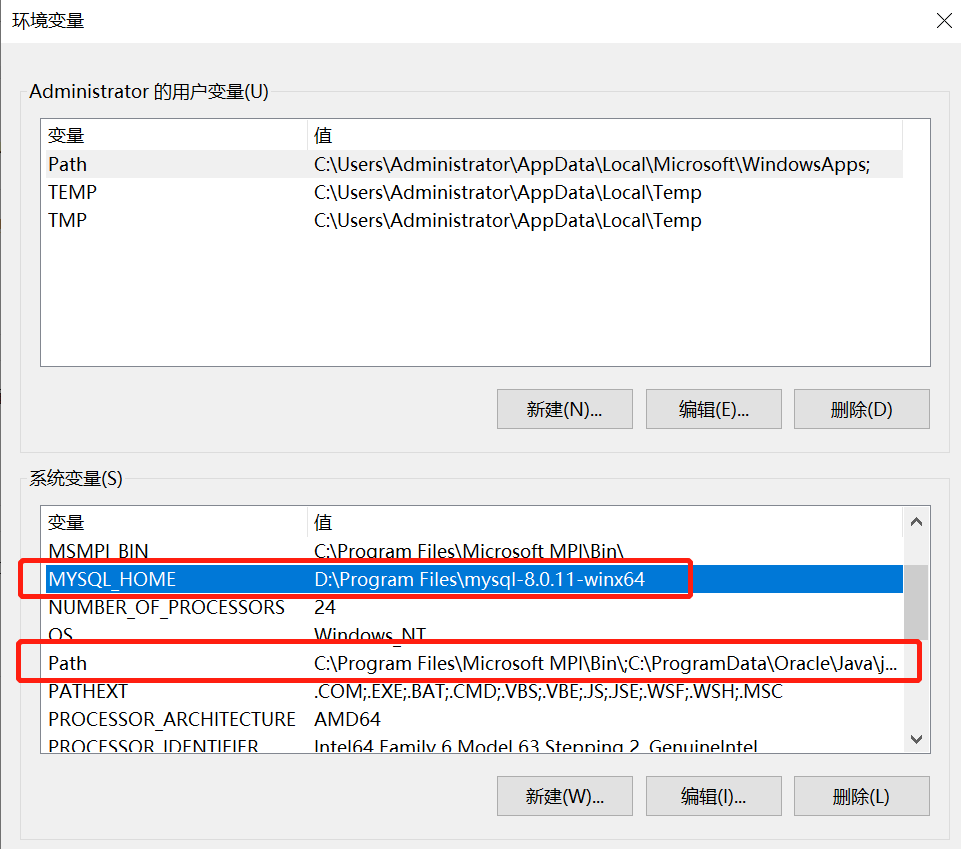
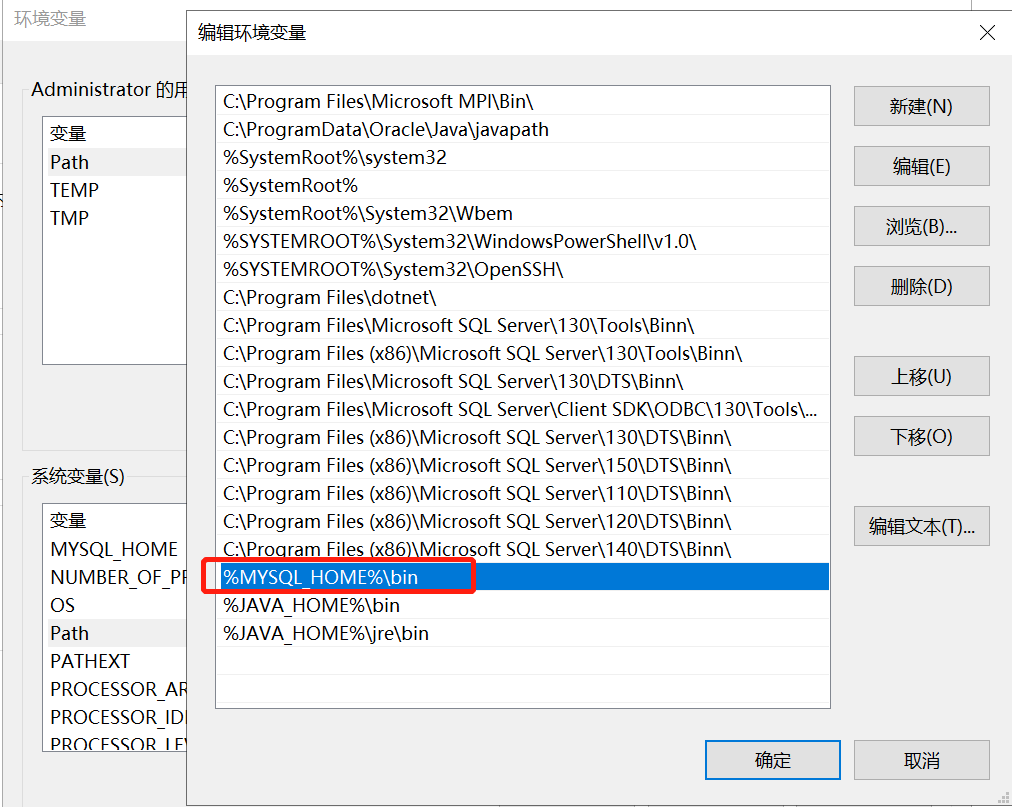
一、安装
在安装时,必须以管理员身份运行cmd,否则在安装时会报错,会导致安装失败的情况
1. 初始化数据库
在MySQL安装目录的 bin 目录下执行命令:mysqld --initialize --console
执行完成后,会打印 root 用户的初始默认密码,比如:
2018-05-01T14:35:01.507037Z 0 [Warning] [MY-010915] [Server] 'NO_ZERO_DATE', 'NO_ZERO_IN_DATE' and 'ERROR_FOR_DIVISION_BY_ZERO' sql modes should be used with strict mode. They will be merged with strict mode in a future release. 2018-05-01T14:35:01.507640Z 0 [System] [MY-013169] [Server] D:\Program\MySQL8\bin\mysqld.exe (mysqld 8.0.11) initializing of server in progress as process 11064 2018-05-01T14:35:01.508173Z 0 [ERROR] [MY-010340] [Server] Error message file 'D:\Program Files\mysql-8.0.11-winx64\share\english\errmsg.sys' had only 1090 error messages, but it should contain at least 4512 error messages. Check that the above file is the right version for this program! 2018-05-01T14:35:05.464644Z 5 [Note] [MY-010454] [Server] A temporary password is generated for root@localhost: APWCY5ws&hjQ 2018-05-01T14:35:07.017280Z 0 [System] [MY-013170] [Server] D:\Program\MySQL8\bin\mysqld.exe (mysqld 8.0.11) initializing of server has completed
注意!执行输出结果里面有一段: [Note] [MY-010454] [Server] A temporary password is generated for root@localhost: APWCY5ws&hjQ
其中root@localhost:后面的“APWCY5ws&hjQ”就是初始密码(不含首位空格)。在没有更改密码前,需要记住这个密码,后续登录需要用到。
要是手贱,关快了,或者没记住,那也没事,删掉初始化的 datadir 目录,再执行一遍初始化命令,又会重新生成的。
当然,也可以使用安全工具,强制改密码,用什么方法,自己随意。
2. 安装服务
在MySQL安装目录的 bin 目录下执行命令:mysqld --install [服务名]
执行 mysqld install 命令当出现Service successfully installed时表示mysql服务安装完成
注意:mysqld --install [服务名]
后面的服务名可以不写,默认的名字为 mysql。当然,如果你的电脑上需要安装多个MySQL服务,就可以用不同的名字区分了,比如 mysql5 和 mysql8。
安装服务完成之后,就可以通过命令net start mysql启动MySQL的服务了。通过命令net stop mysql停止服务。
通过命令sc delete MySQL/mysqld -remove卸载 MySQL 服务。
3. 更改密码和密码认证插件
在MySQL安装目录的 bin 目录下执行命令:mysql -u root -p
这时候会提示输入密码,记住了上面安装时的初始密码,输入密码即可登录成功,进入MySQL命令模式。
因为在MySQL8.0.4之前,MySQL的密码认证插件是“mysql_native_password”,而现在使用的是“caching_sha2_password”。
当前有很多数据库工具和链接包都不支持“caching_sha2_password”,为了方便,我暂时还是改回了“mysql_native_password”认证插件。
修改用户密码,在MySQL中执行命令:
ALTER USER 'root'@'localhost' IDENTIFIED WITH mysql_native_password BY '新密码';
修改密码验证插件,同时修改密码。(注意命令尾的;一定要有,这是mysql的语法)
如果想默认使用“mysql_native_password”插件认证,可以在配置文件中配置default_authentication_plugin项。
[mysqld]
default_authentication_plugin=mysql_native_password
4. 其它命令
可以用 命令查看一下默认安装的数据库:
show databases;
use mysql;
show tables;
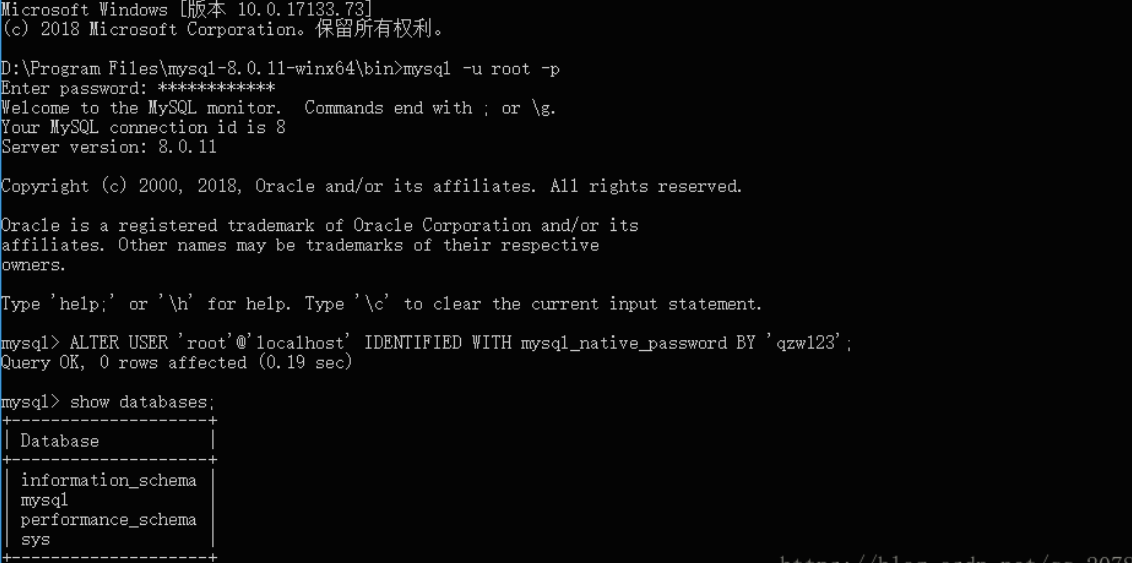
看到默认初始化了mysql数据库,其中user表里面存储MySQL用户信息。我们可以看一下默认MySQL用户:
select user,host,authentication_string from mysql.user;

管理员root的host字段的值默认是localhost,代表仅限localhost登录访问。如果要允许开放其他ip登录,则需要添加新的host。
如果要允许所有ip访问,可以直接修改成“%”
update user set host='%' where user='root';
修改好host之后,我们要让它立即生效,还要执行这样一个语句: flush privileges;
创建用户:CREATE USER 'xxh'@'%' IDENTIFIED WITH mysql_native_password BY 'xxh123!@#';
#(需要注意:mysql8.0加密方式修改了)#检查用户 select user, host, plugin, authentication_string from user\G;
授权远程数据库
#授权所有权限 GRANT ALL PRIVILEGES ON *.* TO 'xxh'@'%';
#授权基本的查询修改权限,按需求设置 GRANT SELECT,INSERT,UPDATE,DELETE,CREATE,DROP,ALTER ON *.* TO 'xxh'@'%';
查看用户权限 show grants for 'xxh'@'%';
至此,Win10安装mysql-8.0.11-winx64详细步骤已经介绍完了。